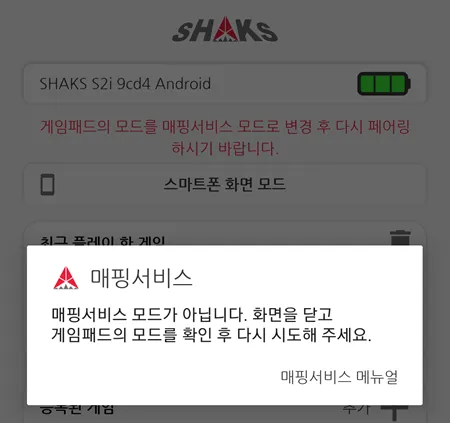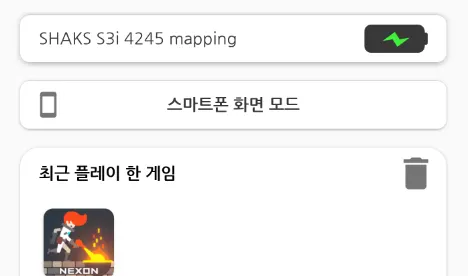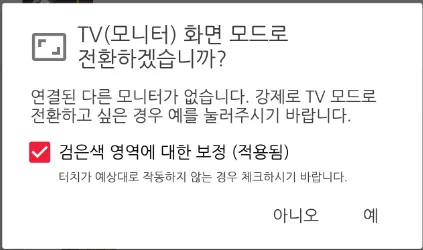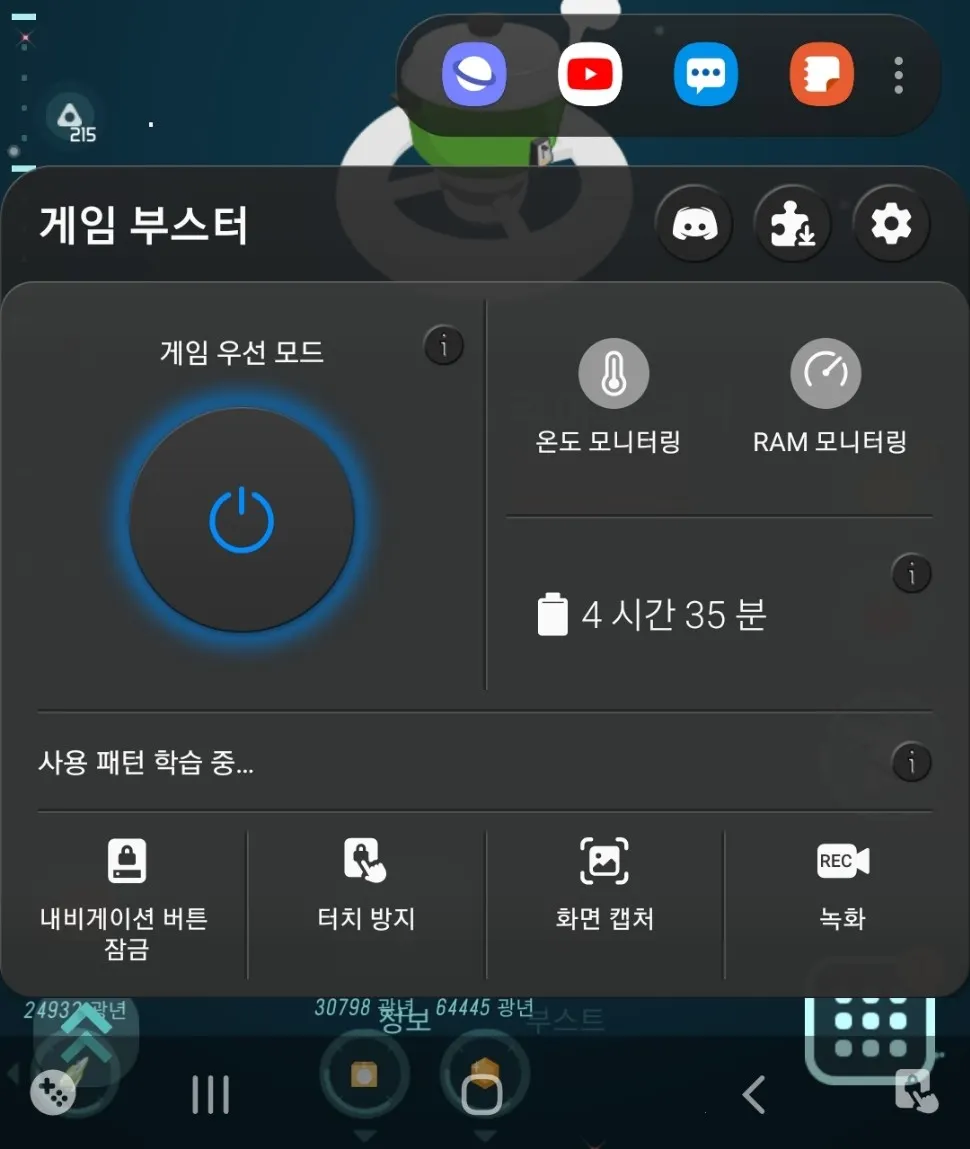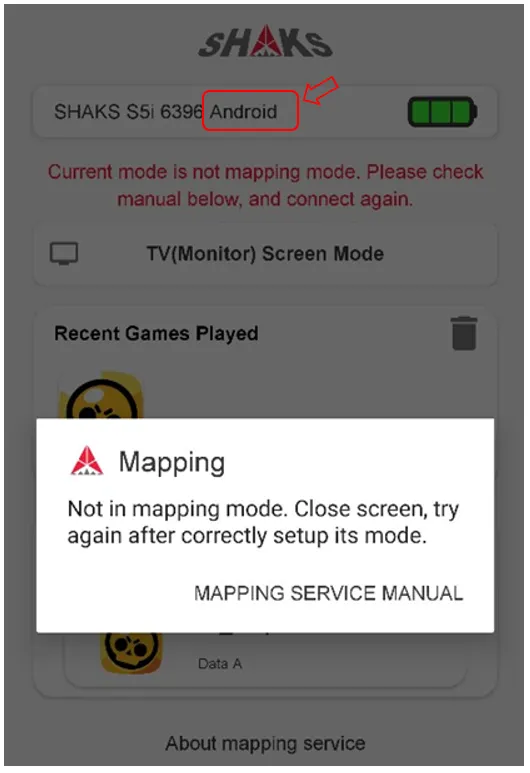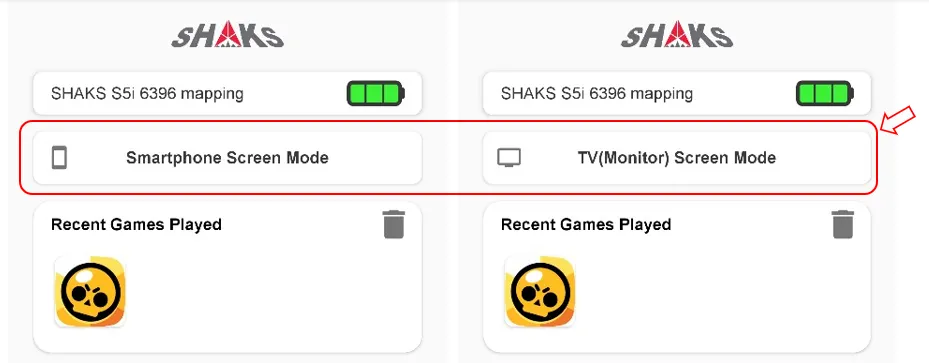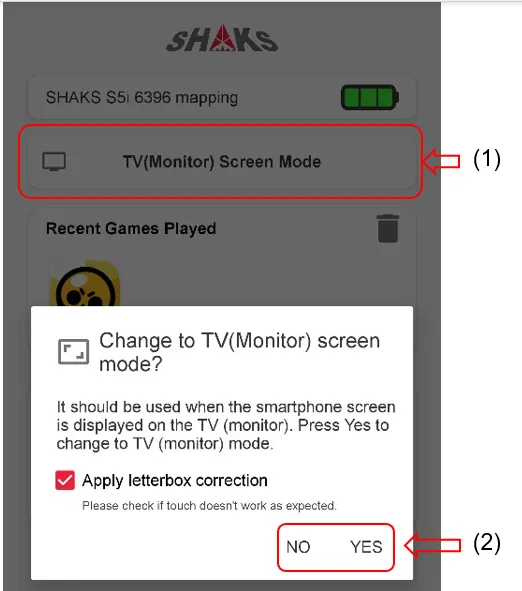한국
한국
샥스 게임패드중 게임허브 '매핑' 기능 지원 게임 패드 (S2,S3,S5)에만 적용이 됩니다. 블루투스 연결에 관련 사항은 제품 메뉴얼을 참조해 주시기 바랍니다. 처음 사용하시면 내용이 다소 복잡합니다. 인쇄하거나, 다른 컴퓨터나 스마트 기기에 이 페이지를 열고, 설명을 보시면서, 따라 하시는 것을 추천합니다. 그래도 안되시면, 게임패드를 준비하고, 샥스 게임허브 앱을 통해 문의해 주시기 바랍니다.
반드시 스마트폰 제조사 정식 OS를 사용해 주시기 바랍니다. 커스텀 안드로이드 OS(예: LineageOS 등)을 통해 제품을 사용할 경우,
터치스크린 장치가 아닌 다른 장치(스타일러스 펜, 마우스 등)로 인식될 수 있고, 이에 정상적인 사용이 불가능할 수 있습니다.
이 문제는 해당 OS 개발팀에 피드백하여 문제를 해결하시기 바랍니다.
게임패드에서 매핑서비스 모드가 아니라고 합니다.
•
증상: 매핑서비스 메뉴를 눌러서 등록된 게임을 실행하려고 하면 위와 같은 메세지가 나타납니다.
•
원인: 안드로이드 모드로 연결된 상태에서 입니다. 확인은 게임패드 이름 끝에 Android 라고 보입니다.
•
증상: 게임패드를 재 페어링 했지만, 그래도 해결되지 않았습니다.
•
원인: 홈 화면에서 게임패드의 정보를 확인했을 때 게임패드의 모드가 매핑서비스 모드(에러) 라고 확인할 수 있습니다.
게임 패드를 조작해도 반응이 없거나 지정한 곳이 아닌 엉뚱한 곳에 반응합니다.
•
게임을 추가한 이후로 매핑 데이터를 편집한 적이 없는 경우,
모든 매핑 데이터는 가능한 최적의 매핑 데이터가 나타나도록 노력하고 있지만, 모든 스마트폰에 맞춰 나타난다고 보기 어렵습니다.
따라서, 최소 1회 정도 매핑 데이터를 편집하여 자신의 스마트폰 화면에 맞게 배치하는 것이 가장 좋습니다.
◦
게임패드에 터치할 지점을 기록하여 작동하기 때문에, 기기가 변경되거나, 매핑 데이터를 등록하지 않는 경우가 그렇습니다.
실제로는 터치가 일어나지만, 좌표가 맞지 않기 때문에 정상적으로 게임을 이용할 수 없습니다.
◦
게임 화면을 캡쳐한 이후, 매핑 아이콘을 눌러서 매핑 데이터를 편집하시기 바랍니다.
편집하실 때 캡쳐한 게임 화면을 불러와 사용하시면 보다 편리하게 편집할 수 있습니다.
◦
사용자가 제공해주는 모든 매핑 데이터는 해당 자료를 업로드한 사용자의 조작법에 최적화 되어있기 때문에,
사용하시는 고객에게 맞춰 작동한다고 보기는 어려울 수 있습니다.
•
매핑 데이터의 편집 데이터까지 모두 맞게 배치했지만 엉뚱한 위치에 버튼이 작동하는 경우,
매핑서비스 메뉴에서 게임패드 이름 나오는 위치 바로 아래에 스마트폰 화면 모드 라고 표시되는지 확인해 주십시오.
◦
증상: 스마트폰 화면 모드가 아닌 TV(모니터) 화면 모드 라고 표시되어 있는 경우.
◦
원인: TV(모니터) 화면 모드로 설정한 경우.
▪
TV(모니터) 화면 모드는 스마트폰의 세로화면이 기준이 된 좌표계를 TV(모니터)의 화면 좌표계에 맞게 변환하여 사용하기 위한 기능입니다. 스마트폰 기기에 아무것도 연결 되어있지 않았는데도 이 기능을 활성화 하는 경우 좌표가 잘못 읽힐 수가 있습니다.
▪
태블릿 제품의 경우라도 대부분은 스마트폰 화면 모드 일 때 가장 잘 작동합니다. 혹시나 이러한 특징을 가지는 제품의 경우는 강제로 TV 모드로 전환하여 사용하시기 바랍니다.
▪
기본 모니터가 맞는데도 아래 증상을 보이시는 경우 TV(모니터) 모드로 사용해 보실 것을 권장합니다.
•
오른쪽 아래에 배치한 버튼들이 오른쪽 위쪽으로 터치가 이뤄짐.
•
왼쪽 아래에 배치한 L 스틱을 움직일때 오른쪽 아래에서 길쭉하게 움직이는 모습을 보임.
◦
해결: 해당 영역을 눌러서 팝업 메세지에서 '아니오'를 터치 후 재시도.
매핑의 좌표가 맞지 않거나 기능에 문제가 있는 모델이 있는 경우 저희에게 문의해 주시기 바랍니다. 아래 기재해 드리는 제품은 TV(모니터) 화면 모드를 사용하시는 것을 권장합니다.
•
레노버 P11 Pro (TB-J706)
•
레노버 P11 Pro 2021 (TB-J716F)
터치가 아예 작동하질 않습니다.
•
현재까지 확인된 대상 제품:
◦
Android 10이 설치된 Galaxy Fold (1세대)
◦
Android 10이 설치된 Galaxy Z Flip (1세대)
◦
Android 10이 설치된 Galaxy Z Fold 2
◦
Android 10이 설치된 Galaxy Z Flip 5G (2세대)
•
증상:
◦
화면의 좌표정보가 특정 화면에서 정상적으로 처리하지 않고, 전용 스크린을 사용할 때만 정상 작동하는 경우가 있습니다. 특히 폴더블 제품에서는 화면의 정보가 접거나 펼 때마다 출력하는 모니터의 정보가 바뀝니다. 이 과정에서 OS의 내부 처리에 따라 정상적으로 작동하지 않을 수 있습니다.
◦
일반 USB 기반의 터치스크린 제품을 사용할 때에도 터치를 사용할 수 없는 문제가 발생합니다.
•
해결 방법: 각 스마트폰 제품의 소프트웨어 업데이트를 통해 문제를 해결합니다.
•
참고: Android 10이 설치된 제품이라도 단일 화면을 사용하는 제품에서는 이 문제와 관련이 없을 수 있습니다.
매핑 편집 버튼이 나타났다가 사라짐 - 스마트폰 자체 최적화 옵션 관련
이 내용은 삼성 스마트폰 사용자를 기준으로 작성되어 있습니다. 다른 회사 스마트폰의 경우 각 스마트폰의 설정 옵션을 참고해 주시기 바랍니다.
1.
방해 금지 모드나 게임 우선 모드(게임 중 방해 금지 모드) 가 작동하는 경우 알림 메세지 또는 추가적인 서비스를 실행할 수 없는 상황이 되어 매핑 데이터를 편집할 수 없는 문제가 있습니다.
2.
매핑 데이터 편집을 위해 이러한 모드들을 반드시 꺼 주시고, 게임이 실행 되더라도 작동하지 않도록 부탁 드립니다.
3.
모든 편집을 마치신 후, 더 이상 매핑 데이터를 편집할 필요가 없는 경우 다시 게임 우선 모드를 실행하여 주시면 됩니다.
4.
샥스 게임허브의 매핑 편집은 백그라운드 서비스가 반드시 실행되어야 편집할 수 있습니다.
•
Android 8 이상의 버전에서는 알림 메세지를 반드시 추가해야 되는 특징이 있습니다. 하지만 스마트폰의 내부적인 상황을 알 수 없고, 알림 메세지가 나타나지 않으며, 매핑 편집 기능을 사용할 수 없는 경우, 스마트폰 제조사로부터 도움을 받아야 원인을 찾을 수 있습니다.
•
삼성 스마트폰 사용 고객님은 삼성 멤버스 앱을 통해서 도움을 요청하시기 바랍니다.
◦
앱 패키지주소: com.aksys.shaksapp
◦
삼성 스마트폰에서 사용하는 게임 우선모드는 알림은 물론, 백그라운드 서비스 모두를 종료합니다. 필요한 기능을 자동으로 종료하기 때문에 사용할 수 없습니다.
매핑 편집 버튼이 나타나지 않음 - 폰에서 백그라운드 서비스를 제한
•
백그라운드 서비스 제한이 기기에서 동작해서
◦
스마트폰에서는 각종 설정이 있습니다. 그 중 배터리를 절약하기 위한 옵션으로 백그라운드 앱 수를 제한하는 옵션이 켜져 있거나, 개발자 모드를 통해 백그라운드 프로세스를 제한하는 등 다양한 경우가 있습니다.
◦
매핑 모드를 원활하게 작동하기 위해 불필요한 앱 사용을 중지해주시기 바랍니다.
◦
실행되는 앱을 감시하는 별도의 관리 앱이 설치된 스마트폰에서는 기능을 비활성화 하거나 예외 처리하여 주시기 바랍니다.
•
다른 앱 위에 표시 권한이 '사용 안 함'으로 되어 있는 경우, 이 권한을 수동으로 켜 주시기 바랍니다.
•
개발자 모드를 사용하는 경우 백그라운드 프로세스 수를 제한한 적이 있는 경우 이를 표준 제한으로 변경하시기 바랍니다.
•
알림 메세지가 비활성화 되어 있다면 활성화 하시고, 우선순위를 낮음 또는 낮음보다 더 높은 우선순위로 변경하시기 바랍니다.
•
OS 상에서 제공하는 프로그램 실행 제한에 걸려있을 수 있습니다.
◦
삼성 스마트폰의 경우 집중 모드 사용으로 앱 사용이 제한된 상태일 수 있습니다.
▪
집중 모드를 켜기 전에 실행하셨더라도 이 기능을 다시 활성화 하면 앱이 강제 종료 될 수 있습니다.
편집 화면에서 아이콘 이동 및 터치가 작동하지 않는 경우
이 내용은 아직 확인되지 않은 사항이나 의심되는 사항 중 하나이며 실제 해결 상황과 관련이 없을 수 있습니다. 또한 이 부분에 대한 기능 수정을 고려 중입니다.
이 기능은 터치 입력이 가상으로 처리되어 손으로 직접 입력한 터치 반응과 매핑용 컨트롤러 터치 입력 모두가 하나의 가상 터치 장치로 처리하는 형태로 작동하면서 발생되는 문제일 수 있습니다. 이 문제는 대부분 개발자 옵션을 통해 외부의 개입이 있었거나, 또는 접근성 기능과 관련이 있을 수 있습니다.
1.
개발자 옵션과 관련된 문제로 의심되는 경우,
개발자 옵션 기능을 끄고 스마트폰을 재부팅 후 다시 시도합니다.
 English
English
SHAKS Gamehub Android support SHAKS S2, S3 and S5. ( S0 and S1 are not compatible).
Please note that it could be quite complicated to set up on Bluetooth Paring and Mapping, After it is done well, no issue anymore. Please follow up on the instruction guides. If there are any questions and issues, please leave your message through SHAKS GameHub App.
Be sure to use the official OS provided by the manufacturer.
If you use the product through a custom Android OS (e.g. LineageOS), it may not be recognized as a touch screen device, but may be recognized as another device (stylus pen, mouse, etc.), and normal use may not be possible.
Please feedback this issue to the appropriate OS development team to resolve the issue.
FAQ #1 - When you have message "Not in mapping mode.".
•
When you enter Mapping Menu if you see the below message.
•
Caused by: Your controller is in Android Mode. You can see "Android" in the tail of Bluetooth Name. (red box & red arrow)
•
Solution: 1) Power Off the SHAKS controller and change the mode to the Mapping. 2) Delete Bluetooth Device named "SHAKS xxxxxxx Android" from your device, then turn off & on the Bluetooth Device to erase existing information permanently. 3) Make a Bluetooth Pairing between SHAKS and your smart device again. You can see the Bluetooth name "SHAKS xxxxxx mapping".
•
You can find and see how to change mode and how to make Bluetooth Pairing from each controllers' manual.
FAQ #2. If there is no response on playing games with mapping. Or if it is mapped in the wrong position.
•
Please check the mode "Smartphone Screen Mode" or "TV(Monitor) Screen Mode".
◦
When kinds of "usb to hdmi adapter" is attached to your android smartphone, your screen can be displayed on the TV or Monitor Screen. Then you can enjoy mapped games in big screen. At that time, you need to set "TV(Monitor) Screen Mode". When you enjoy game without it, you need to set it "Smartphone Screen Mode"
◦
How to change between modes. 1) touch (1) then you can see the pop-up menu. 2) if you touch "YES", the mode will be "TV(Monitor), if you touch "NO", the mode will be "Smartphone Screen".
If there are issues on "TV(Monitor screen mode)" with HDMI adapter, please leave your message on "SHAKS Talk".
FAQ #3 No reponse on touch mapping.
•
Devices & Android Version issued:
◦
Android v10 with Galaxy Fold (Gen 1)
◦
Android v10 with Galaxy Z Flip (Gen 1)
◦
Android v10 with Galaxy Z Fold 2
◦
Android v10 with Galaxy Z Flip 5G (Gen 2)
•
Issue:
◦
During the folding and unfolding process, there could be issues that happened to SHAKS Mapping App.
◦
The external USB Touch screen could have the same issue.
•
Solution: it needs to be solved by a firmware update from smartphone suppliers.
•
If there is no folding and unfolding by the user, there could be no issue with mapping.
FAQ #4 Missing mapping button - Limit android background service
•
Due to set limitation on "Android background Service" from your Android device.
◦
There could be a limitation on android background service due to battery saving.
◦
You can allow a certain app to run in the background by going to Settings > Apps & notifications > Advanced > Special app access > Battery optimization. This will initially show you the apps which are Not Optimized - that is, the ones that can run in the background even while the phone is sleeping.
◦
if there is a specific application for watching other applications' activities, please add SHAKS Gamehub into the exception list.
•
Please turn on "Draw over other apps" permission.
1.
On your Android device, open the Settings app.
2.
Tap Apps & notifications.
3.
Tap Special accesses
4.
Tap Draw over other apps
5.
Select a SHAKS Gamehub then turn on
•
When android developer mode is on, there could be limitations on background services.
◦
change number of background processes as "standard".